Cara Mengubah Tema di Terminal Windows
Windows 10 Jendela 11 Pahlawan / / July 15, 2022

Terakhir diperbarui saat

Ingin mengubah tema di aplikasi Terminal Windows? Panduan ini akan menjelaskan caranya.
Terminal Windows baru adalah pengganti yang bagus untuk command prompt pada PC Windows 11.
Tidak seperti cmd.exe lama, Terminal Windows dapat disesuaikan, memungkinkan Anda untuk membuka jendela PowerShell, menyambungkan ke terminal Azure jarak jauh, dan banyak lagi. Anda bahkan dapat menyesuaikan Terminal Windows agar terlihat seperti yang Anda inginkan (atau butuhkan).
Jika Anda kesulitan melihat hasil teks untuk perintah yang Anda luncurkan, Anda mungkin ingin tahu cara menyesuaikan aplikasi Terminal Windows agar sesuai dengan kebutuhan Anda. Panduan ini akan menunjukkan caranya.
Cara Mengubah Font di Terminal Windows
Secara default, aplikasi Terminal Windows menggunakan konsol sebagai tampilan font default untuk tab Windows PowerShell baru. Namun, Anda dapat menyesuaikan Terminal Windows untuk menggunakan font sistem apa pun yang didukung pada Windows 11.
Untuk mengubah font di Terminal Windows:
- Buka menu Mulai dan tekan tombol Terminal aplikasi.
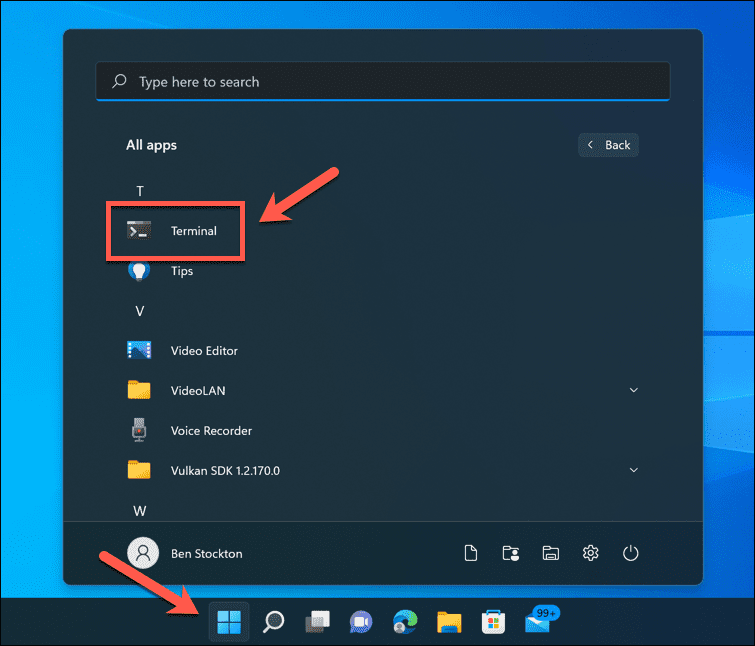
- Di jendela Terminal, tekan tombol panah tarik-turun pada bilah tab.
- Tekan Pengaturan.
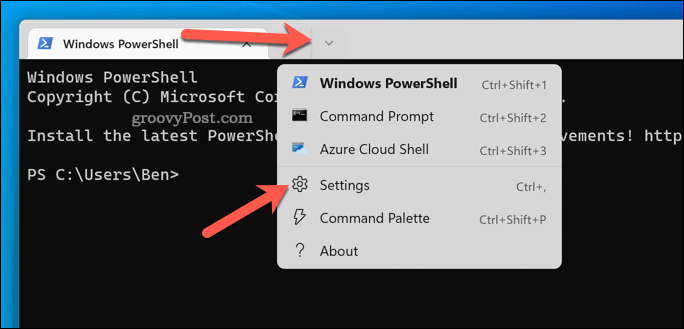
- Di Pengaturan, pilih profil default Anda di menu di sebelah kiri. Untuk sebagian besar pengguna, ini akan menjadi Windows PowerShell.
- Pilih Penampilan di kanan.
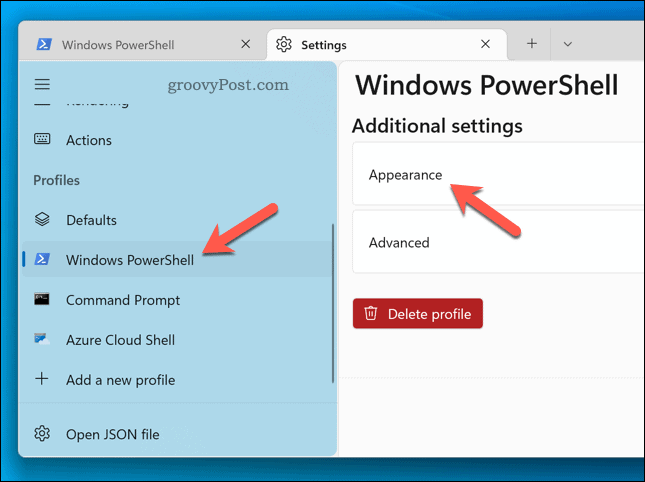
- Di Penampilan, pilih font baru dari wajah font menu drop down.
- Jika Anda ingin menggunakan font khusus, pilih Tampilkan semua font kotak centang dan pilih font sesudahnya.
- Tekan Menyimpan untuk mengkonfirmasi.
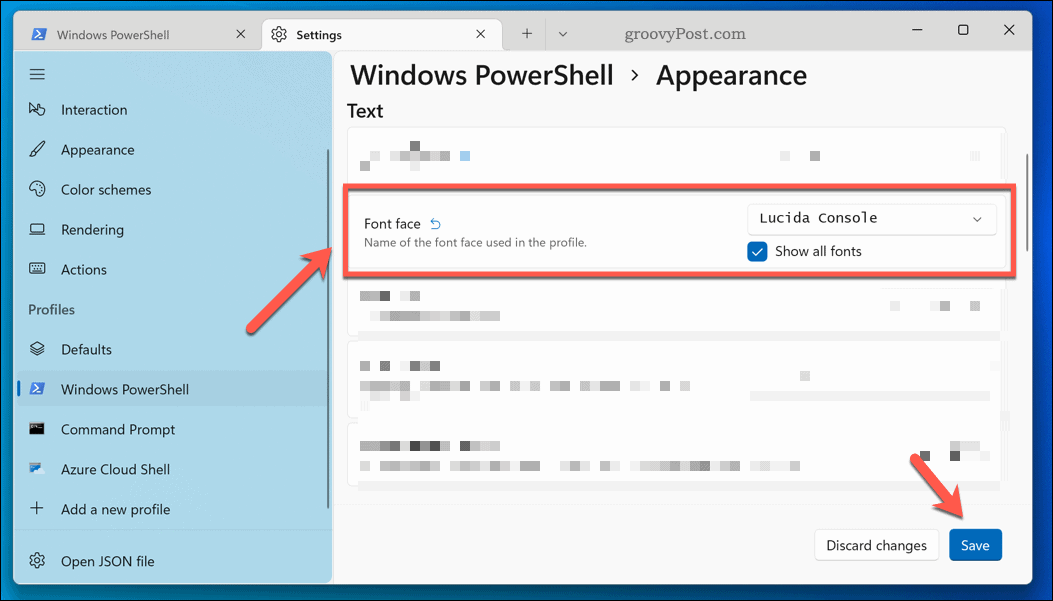
Font yang Anda pilih akan muncul secara otomatis. Jika tidak, tutup jendela Terminal dan mulai ulang. Tidak melihat font yang Anda inginkan? Kamu selalu bisa instal font baru di Windows 11 pertama.
Cara Mengubah Ukuran Font Terminal Windows
Anda juga dapat mengubah ukuran font di Terminal Windows. Jika Anda kesulitan melihat teks, misalnya, ini akan membantu membuatnya lebih mudah dibaca. Untuk mengubah ukuran font di Terminal Windows:
- Buka Mulai menu dan klik Terminal app (atau cari secara manual terlebih dahulu).
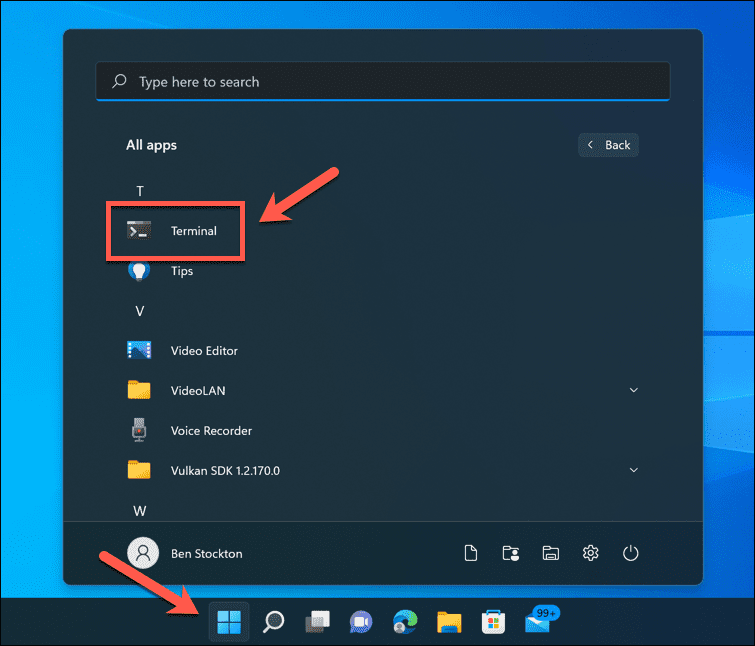
- Dalam Terminal jendela, tekan tombol ikon panah pada bilah tab.
- Selanjutnya, klik Pengaturan.
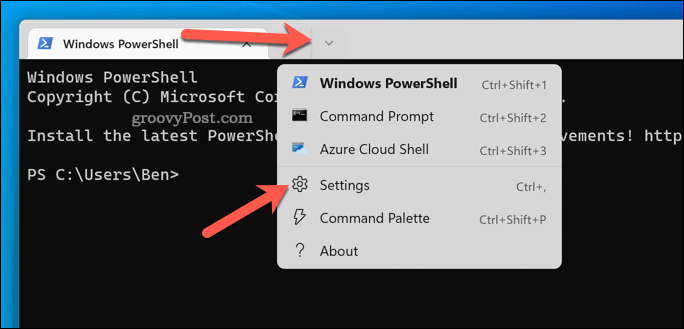
- Pilih Windows PowerShell (atau profil default Anda) di sebelah kiri.
- Di sebelah kanan, pilih Penampilan pilihan.
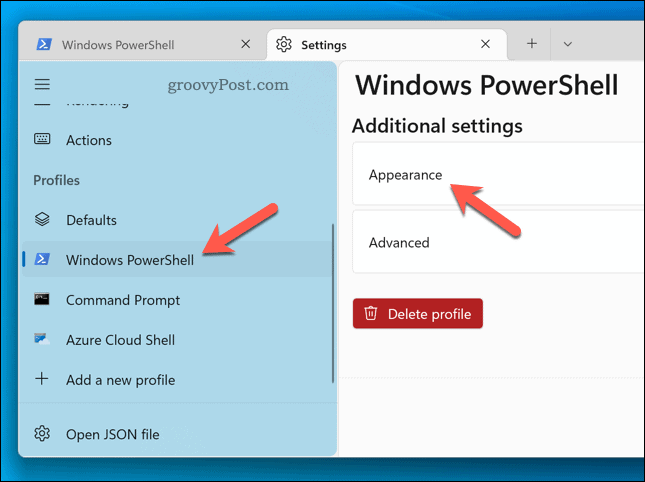
- Mengubah Ukuran huruf nilai yang sesuai dengan kebutuhan Anda. Secara default, ini diatur ke 12.
- Setelah selesai, tekan Menyimpan untuk menerapkan perubahan.
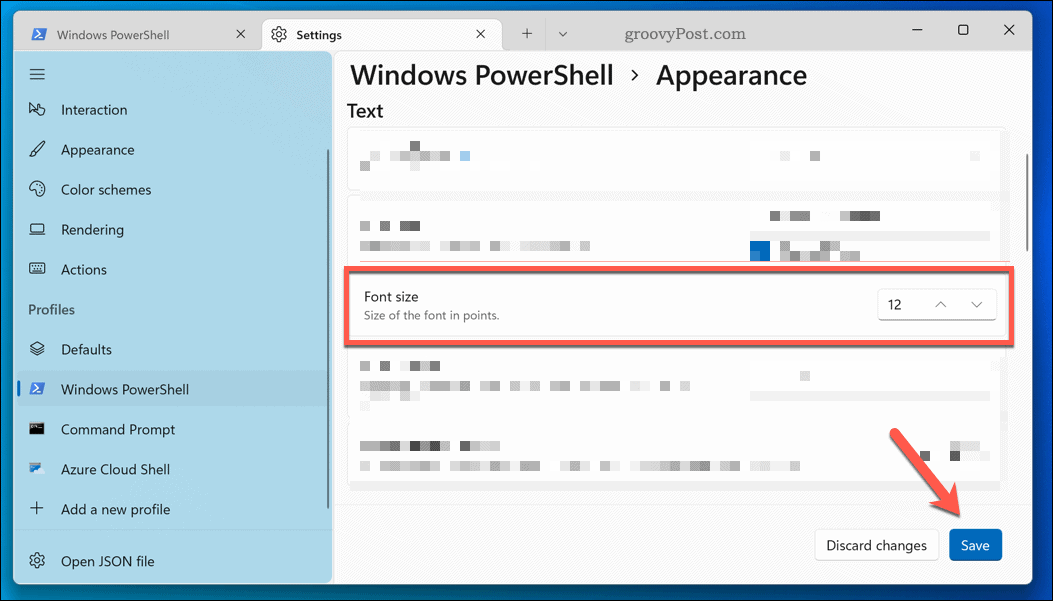
Perubahan ukuran font Anda di Terminal Windows akan segera muncul. Jika tidak, mulai ulang aplikasi untuk melihat perubahannya.
Cara Mengubah Berat Font di Terminal Windows
Pengaturan teks terakhir yang dapat Anda ubah adalah berat font. Misalnya, Anda dapat membuat teks lebih tebal, lebih terang, atau lebih gelap. Untuk mengubah berat font Terminal Windows:
- Buka Mulai menu dan pilih Terminal.
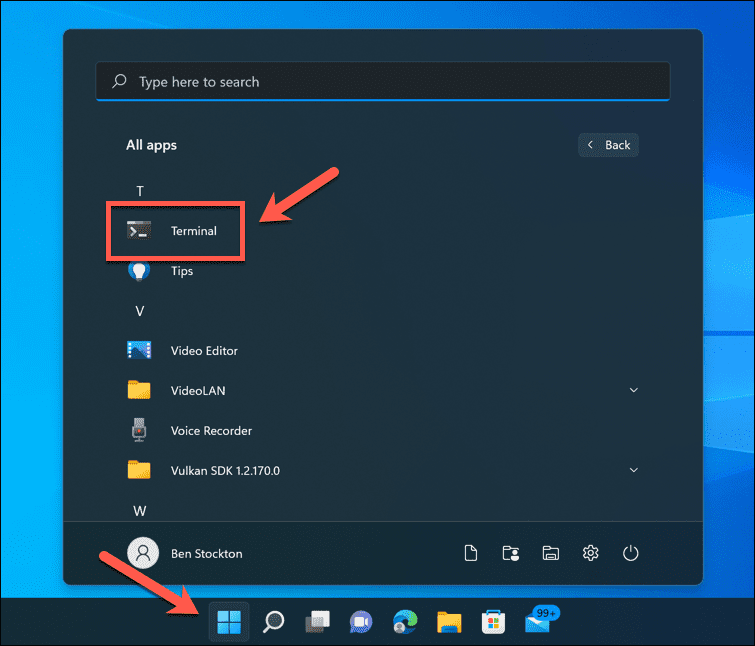
- tekan ikon panah dalam Terminal jendela.
- Klik Pengaturan.
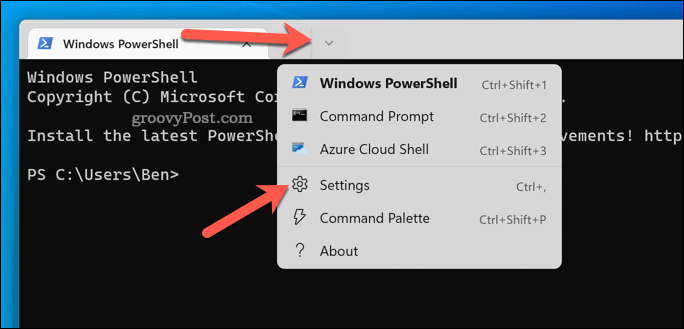
- Tekan Windows PowerShell > Penampilan.
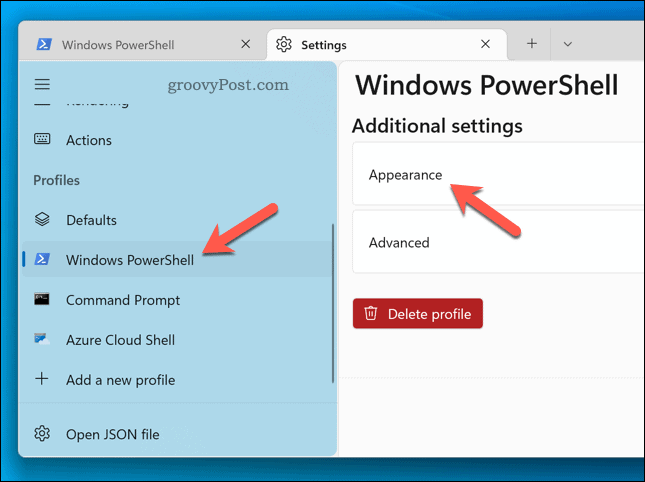
- Dalam Berat font menu tarik-turun, pilih opsi pilihan Anda (mis. Berani)
- Tekan Menyimpan untuk mengkonfirmasi.
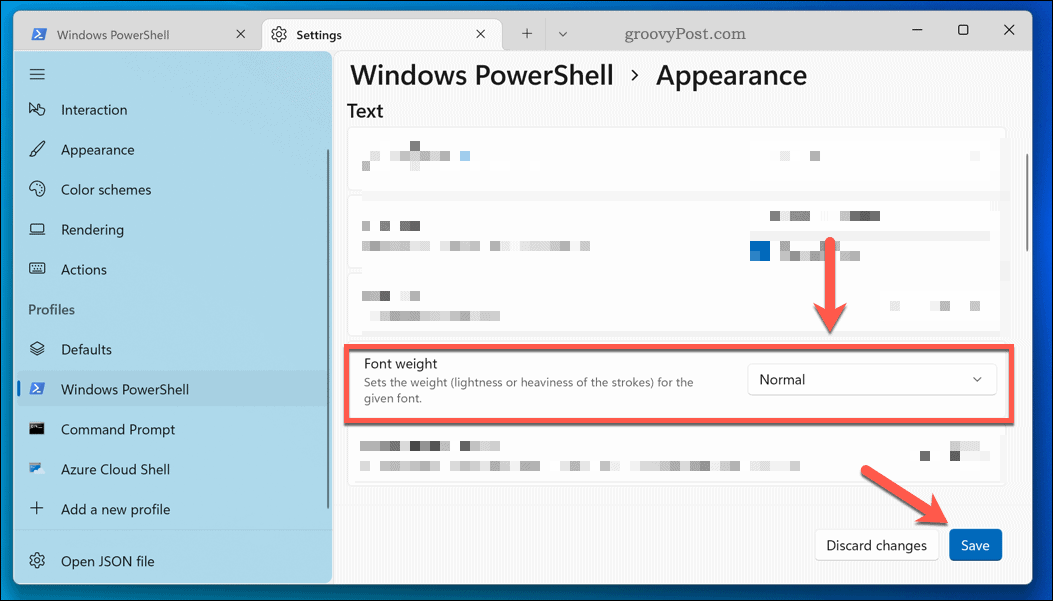
Perubahan pada berat font Anda akan segera muncul.
Menyesuaikan PC Windows 11
Langkah-langkah di atas hanyalah beberapa cara Anda dapat menyesuaikan Terminal Windows (dan aplikasi sistem lainnya) di Windows 11.
Misalnya, Anda dapat memutuskan untuk mengubah tema di Terminal Windows, memungkinkan Anda untuk menerapkan gambar latar belakang atau skema warna baru. Anda juga dapat menggunakan Terminal Windows untuk instal Subsistem Windows untuk Linux untuk menjalankan aplikasi khusus Linux.
Ingin menjalankan perintah terminal sebagai administrator? Anda harus jalankan Terminal Windows (dan PowerShell) sebagai admin untuk dapat melakukannya.
Cara Menemukan Kunci Produk Windows 11 Anda
Jika Anda perlu mentransfer kunci produk Windows 11 atau hanya membutuhkannya untuk melakukan instalasi OS yang bersih,...
Cara Menghapus Cache, Cookie, dan Riwayat Penjelajahan Google Chrome
Chrome melakukan pekerjaan yang sangat baik untuk menyimpan riwayat penjelajahan, cache, dan cookie Anda untuk mengoptimalkan kinerja browser Anda secara online. Cara dia...
Pencocokan Harga Di Toko: Cara Mendapatkan Harga Online Saat Berbelanja di Toko
Membeli di toko tidak berarti Anda harus membayar harga yang lebih tinggi. Berkat jaminan pencocokan harga, Anda bisa mendapatkan diskon online saat berbelanja di...
Cara Memberi Hadiah Langganan Disney Plus dengan Kartu Hadiah Digital
Jika Anda telah menikmati Disney Plus dan ingin membagikannya kepada orang lain, berikut cara membeli langganan Hadiah Disney+ untuk...


